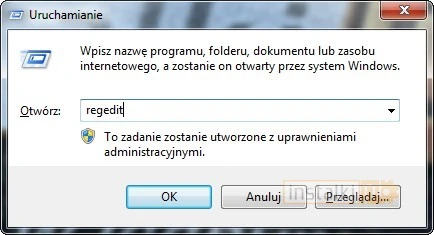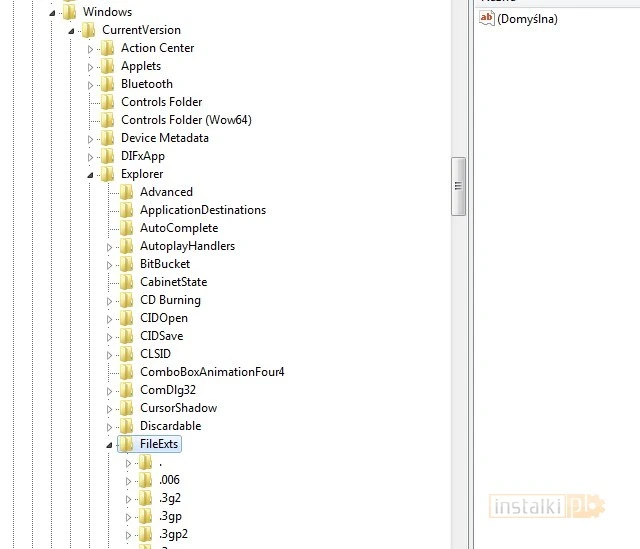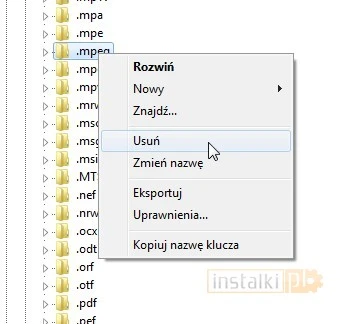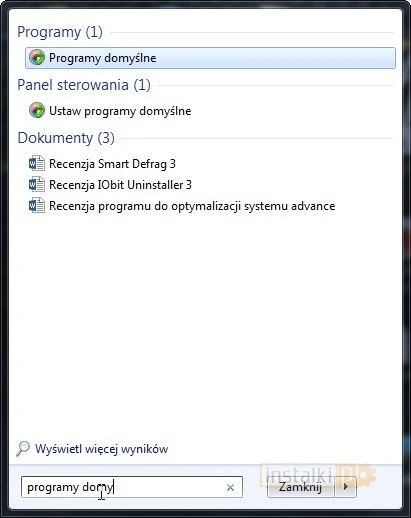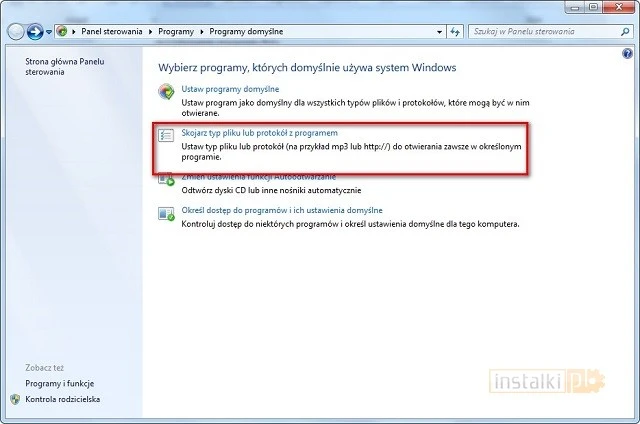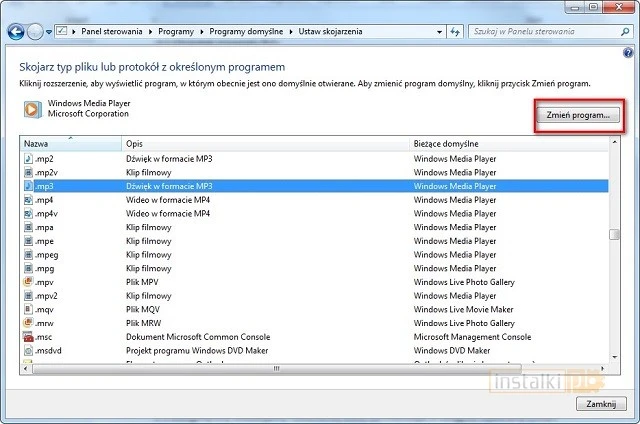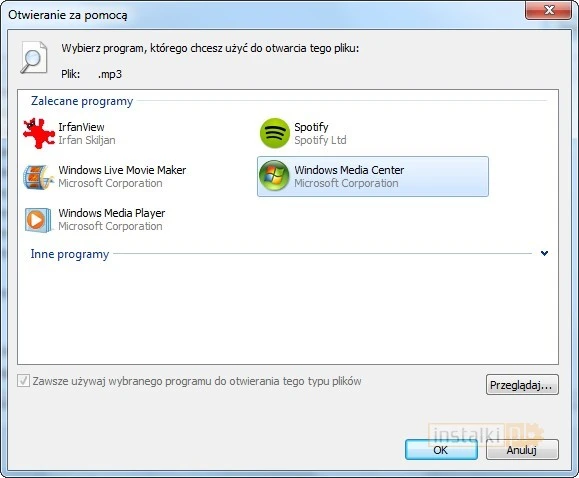Usuwanie powiązań
1. Aby usunąć powiązania, uruchamiamy systemowy edytor rejestru. W tym celu naciskamy kombinację klawiszy Windows + R, a następnie wpisujemy regedit i zatwierdzamy przyciskiem OK.
2. Przechodzimy pod następującą ścieżkę: HKEY_CURRENT_USER -> Software -> Microsoft -> Windows -> CurrentVersion -> ExplorerFileExts
3. Zauważymy tam mnóstwo folderów, których nazwy odpowiadają rozszerzeniom plików. Usunięcie wybranego folderu spowoduje, że powiązanie zostanie skasowane, a dany format nie będzie uruchamiany przez wcześniej domyślny program.
Przy następnej próbie uruchomienia wybranego typu plików, system Windows powinien zapytać, jakim programem należy go otworzyć.
Zmiana domyślnych aplikacji
1. Jeżeli natomiast chcemy szybko zmienić domyślny program do uruchamiania wybranego pliku, przechodzimy do menu start, a następnie wpisujemy Programy domyślne, wybierając pierwszą wyświetloną opcję.
2. Wybieramy „Skojarz typ plików lub protokół z programem”.
3. Z dostępnej listy odszukujemy rozszerzenie, które nas interesuje, a następnie wybieramy „Zmień program”.
4. Z dostępnej listy wybieramy odpowiedni program. Jeżeli nie ma go wśród dostępnych, klikamy „Przeglądaj”, a następnie odnajdujemy ścieżkę do jego pliku .exe na naszym dysku twardym.
Od tej pory dany typ plików będzie uruchamiany przez wybrany program.